![]() 按[保存文件]。
按[保存文件]。
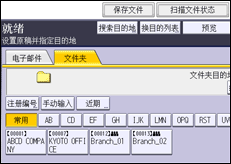
![]() 确保选中了[保存到硬盘+发送]。
确保选中了[保存到硬盘+发送]。
![]() 必要时,指定保存文件的信息,如[用户名]、[文件名]、[密码]和[选择文件夹]。
必要时,指定保存文件的信息,如[用户名]、[文件名]、[密码]和[选择文件夹]。
用户名
按[用户名],然后选择一个用户名。若要指定未注册的用户名,请按[手动输入],然后输入名称。在指定用户名后,按[确定]。
文件名
按[文件名],输入文件名,然后按[确定]。
密码
按[密码],输入密码,然后按[确定]。再次输入密码进行确认,然后按[确定]。
选择文件夹
指定用于保存存储文件的文件夹。
![]() 按[确定]。
按[确定]。
![]() 指定用“扫描到文件夹”发送文件所需要的设置,然后发送文件。
指定用“扫描到文件夹”发送文件所需要的设置,然后发送文件。
有关通过扫描到文件夹发送文件的详细信息,请参见 使用“扫描到文件夹”时的基本步骤。
![]() 按下[开始]键。
按下[开始]键。
![]()
可利用“扫描到文件夹”重新发送保存的文件。若要重新发送保存的文件,请先在“选择保存的文件”屏幕选择文件,然后发送这些文件。详细信息,请参见 发送保存的文件。
